Что делать, если печатает розовым или красным цветом принтер Epson, Canon или любой другой

Причин, почему принтер печатает красным оттенком или розовым цветом может быть большое количество. В этой статье мы рассмотрим, что делать, чтобы исправить проблему и не допустить ее появление в будущем. Инструкция имеет несколько шагов с подробным описанием каждого действия. Ее можно смело применять ко всем известным моделям печатающей техники брендов Epson, Canon, HP и многих других. Отдельно расскажем, как действовать в ситуации, когда цветной принтер печатает только красным вместо черного.
Детально рассмотрим ситуации, когда аппарат путает цвета и вместо одного выводит совсем другой, закончились чернила определенного цвета или сопла картриджа засохли из-за длительного простоя без работы. Дадим рекомендации по правильной настройке цветового профиля под устройства и бумагу разных производителей.
Закончились чернила
В струйных принтерах используется четыре, а в некоторых шесть или восемь цветов. В основном это красный, синий, желтый и черный. Но на картинках или фотографиях мы видим разные цвета и оттенки. Все это возможно если смешать определенные краски в нужных пропорциях. Бывают случаи, когда одного вида чернил идет больше при распечатывании, а следовательно, оно заканчивается скорее других. Принтеру, чтобы в дальнейшем получать нужные оттенки, нужно использовать другой цвет. Если это красный, то в итоге распечатки имеют розовый или пурпурный оттенок. Для решения такой проблемы необходимо вычислить, чернила какого цвета закончились и дозаправить соответствующий картридж.
Засохла краска
Печатающие устройства со струйной технологией в своей работе используют чернила на водной или пигментной основе. Они применяются в картриджах и системах непрерывной подачи (СНПЧ). Имеют одно значительное негативное свойство — засыхать. Это может происходить из-за длительного простоя техники без работы, через невыполнение владельцев простых правил эксплуатации или профилактики.
Засыхание в соплах, а по сути засорение проходов картриджа или печатающей головки, делает невозможным проход одного или сразу нескольких цветов. В случае если засохли дюзы не на красном цвете, а на любом другом и для получения нужного оттенка в значительном количестве нужен пурпурный, то в результате соответствующим будет вид распечатанного листа. Варианты решения неисправности:
Не настроен цветовой профиль
Цветовой профиль — это набор правил, по которым печатающее устройство решает, какие краски и в какой пропорции смешивать, чтобы получить оттенки максимально близкие к оригиналу распечатываемого рисунка или фотографии. Во время проведения пользователем каких-либо манипуляций с настройками или из-за временных проблем с системой ПК вообще возможны повреждения или изменения профиля. Это легко может привести к неправильному смешиванию чернил, что влечет за собой избыточное использование красного и соответствующий пурпурный оттенок на бумаге.
Чтобы решить такую проблему, нужно восстановить или скачать новый файл цветового профиля с сайта производителя печатающего устройства, чернил или фотобумаги, если такую используете. Согласно инструкциям к Вашей модели принтера, следует произвести все дополнительные настройки профиля.
Другие возможные причины
Если Вы используете одну из старых моделей струйных принтеров фирм Эпсон или Кэнон и там применяется технология перекрывания доступа воздуха в сопла печатающей головки для предотвращения засыхания, то вполне вероятна ситуация, что Ваш принтер начал путать цвета. Перекрытие доступа воздуха производится в автоматическом режиме при длительном неиспользовании техники. А после начала печати остатки краски попадают на бумагу. Такая проблема после распечатывания нескольких тестовых страниц исчезнет сама и не требует ремонта. В новых моделях производитель уже учел недостаток и выправил его.
У принтеров Canon mp210, mp250 ошибка e05 может сигнализировать о проблемах с «видимостью» картриджей. Ее устранение часто помогает устранить проблему с оттенками.
Причины, почему принтер печатает красным цветом
Цветной струйный принтер устроен довольно просто. В большинстве моделей Эпсон или Canon картриджи разделены на 2 блока: черный и цветной. В последнем содержатся чернила базовых цветов: пурпурные, голубые и желтые. И если в этом блоке происходят какие-то неполадки, принтер Epson печатает красным цветом все подряд.
О чём пойдет речь:
Суть проблемы
Все цветовое разнообразие изображения обеспечивается работой черного картриджа и триколора. При этом печать производится как собственно базовыми цветами, так и оттенками. Последние получают при смешивании чернил: зеленый – комбинация желтого и голубого, оранжевый – пурпурного и желтого. Принцип этот реализуется в печатных устройствах от любого производителя: Epson, Canon, HP.

Подаются чернила через специальные выпускные отверстия – сопла. Если какое-то из них оказывается засоренным, то краска выйти не может или подается в недостаточном количестве. В результате печатное устройство вместо красочного изображения выдает рисунок в красном цвете.
Это не единственная возможная причина проблемы. То же самое происходит, если повреждены перемычки между емкостями для чернил, если картридж неправильно заправлен, если используются «неродные» чернила или даже в том случае, если плохо настроен цветовой профиль устройства. Последняя проблема возникает на современных моделях, например, в Epson L222.

Разноцветные краски для принтера
Цветовой профиль
Чтобы печатать изображение в цвете, устройство должно подавать чернила в определенной пропорции и в определенной последовательности. Для этого недостаточно установить и заправить триколор «родными» красками, требуется еще и настроить аппарат.

Например, по умолчанию в драйвере устройства Epson, в графе Color стоит отметка черный. Соответственно, никакими другими чернилами прибор до смены настроек, печатать не будет.
Однако к печати красным цветом эта проблема не относится.
Картридж путает цвета
Принтер Эпсон печатает красным цветом вместо какого-то другого из-за некоторых особенностей печатной головки. Когда аппарат не используется, она занимает такое положение, которое мешает попаданию воздуха в сопла, таким образом снижается вероятность высыхания чернил.

Цвета чернил в картридже
Но с другой стороны, остатки краски из дюз в этом случае попадают в печатную головку. При следующем запуске останки смешиваются со свежими чернилами, а принтер начинает печатать красным цветом, зеленым, фиолетовым и так далее. Как правило, путаница исчезает самостоятельно.
Такие проблемы характерны для старых моделей Epson, Canon, HP.
Закончилась краска
В этом случае печатает красным цветом принтер Canon, потому что чернила других цветов исчерпаны. Таков общий сценарий для всех струйных аппаратов: если закончились чернила определенного цвета, будут применяться те, что есть в наличие. При этом и появляется изображение красного цвета.

Краски для картриджа
Обнаружить неполадку просто: устройство будет сигнализировать об отсутствии чернил в том или ином картридже.
Засыхание чернил
Самая распространенная проблема. Краска в струйном аппарате находит в жидком состоянии. Растворителем здесь служит вода, а последняя со временем испаряется. Именно это и роисходит в картриджах. При этом чернила густеют, проходят через сопло с некоторым трудом. Процесс не зависит от качества аппарата или производителя, так что жертвой может стать любое устройство от Эпсон. На фото – красное изображение на принтере Epson L222 .

Принтер Epson L222
Почему при этом принтер начинает печатать красным цветом? Остатки краски в соплах высыхают, сужая рабочий диаметр. Если при этом краска сама по себе становится слишком густой, то ее продвижение через дюзы, в конце концов, становится невозможным. Если при этом относительно свободным остается канал с пурпурными чернилами, то именно они и будут подаваться во время печати. При этом устройство Эпсон создает красное изображение вместо цветного.

Поскольку картриджи заправлены и чернила есть, то аппарат сигнализирует о наличии краски. Таким образом установить, почему аппарат печатает только красным цветом можно, лишь разобрав устройство и осмотрев картриджи.
Устранить поломку несложно: достаточно вынуть картриджи и прочистить.
Почему принтер печатает красным цветом?
Как правило, основные проблемы, с которыми сталкивается в процессе работы пользователь принтера, могут быть решены самостоятельно при правильной диагностике. Внушительный объем возможных неполадок связан с цветопередачей, когда принтер неправильно печатает цвета. Это может быть печать одним цветом, чаще всего черным или красным, некорректное смешение или перепутывание цветов. Иногда причины проблем кроются не только в ошибках работы принтера, но и в некачественных расходных материалах, поэтому стоит внимательно относиться к подбору подходящих чернил.
Возможные проблемы цветопередачи
Существует несколько популярных ситуаций, которые вызывают проблемы с адекватной передачей цвета на бумагу.
- Принтер печатает одним цветом.
Суть проблемы состоит в том, что картриджи стандартного 4-х цветного принтера разделены на два блока: черный и цветной. То есть, в одном картридже помещен черный цвет, а в другом – три остальных, cian (голубой), yellow (желтый), magenta (пурпурный). В процессе печати цвета смешиваются между собой, создавая все необходимые оттенки. Когда возникает проблема, девайс печатает только одним цветом, игнорируя все остальные. К примеру, пользователи могут задавать вопрос, почему принтер печатает красным цветом, или же смешивает между собой цвета для печати только розовым или только зеленым. Это возникает вследствие того, что картриджи для других цветов могут быть засорены. Также работа с одним цветом возможна при некорректной заправке картриджей, замусоривании печатающей головки либо повреждении перемычек между емкостями картриджей.

- Принтер путает цвета.
Такая проблема чаще всего возникает у более ранних моделей устройств вследствие особенностей печатающей головки или установки неоригинальных картриджей или СНПЧ. Во время простоя принтера печатающая головка переходит в такое положение, которое препятствует проникновению воздуха к соплам во избежание пересыхания чернил. В это время чернила, находящиеся в соплах, попадать в печатающую головку, и во время печати цвета могут смешиваться или меняться на некоторое количество отпечатков.
- Принтер не печатает один или несколько цветов.
Чаще всего такие неполадки могут возникать после длительного простоя устройства вследствие засыхания или загустения чернил. Также возможно завоздушивание печатающей головки после замены одного из картриджей, или же некорректное восприятие принтером картриджей от разных производителей.

- Принтер печатает только черным.
При правильной установке и заполненных картриджах принтер может печатать только черным цветом. Часто такая проблема возникает в начале эксплуатации, когда в драйвере принтера для значения параметра Color по умолчанию установлен черный цвет.
Возможные способы устранения неполадок
Способы устранения проблемы, почему принтер печатает одним цветом (epson), достаточно просты и под силу каждому. В первую очередь, следует почистить картриджи. При частых заправках остатки чернил могут накапливаться, так как не используются. Чтобы полностью удалить остатки чернил, можно воспользоваться держателем для картриджей или специальными защелками, которые используются при их транспортировке. Если данные действия неэффективны, можно прочистить картриджи горячей водой.
В случае, когда принтер печатает неправильные цвета, поможет использование одинаковых картриджей и установка под них соответствующих цветовых профилей. Важно использовать картриджи из одного комплекта от одного производителя, так как картриджи для одного и того же принтера от разных компаний могут существенно отличаться по конструкции. В случае неполадок с печатающей головкой поможет ее прочистка, чтобы весь воздух вышел через специальные отверстия. В первую очередь, необходимо произвести тест дюз, после чего, по результатам теста, определить необходимость прочистки головки или замены расходных материалов. Та же последовательность действий применяется и при игнорировании принтером одного или нескольких цветов. Если принтер печатает не те цвета, это может также означать, что в картриджах закончились чернила. Иногда принтер не печатает определенный цвет, даже если в картридже остались чернила, но их уровень ниже минимального. В таком случае нужно заново заправить картридж либо заменить его новым.
Чтобы установить цветную печать параметром по умолчанию, нужно выбрать нужную вкладку в свойствах драйвера и поменять значение Color с черного на цветное.
Как правило, вы можете самостоятельно решить большинство проблем, при которых принтер печатает другим цветом. В противном случае нужно обратиться в сервисный центр для более серьезной диагностики.
Принтер печатает красным оттенком: что делать
 Чаще всего неисправности, с которыми обычно сталкивается пользователь во время эксплуатации печатающего устройства, можно исправить самому, если правильно провести диагностику. Основное количество вероятных проблем обусловлены цветопередачей, когда оборудование неправильно распечатывает цвета. Это вероятно использование одного цвета, лишь красного, неправильно смешение. В некоторых случаях причины могут находиться как в некорректной работе оборудования, так и в расходниках плохого качества.
Чаще всего неисправности, с которыми обычно сталкивается пользователь во время эксплуатации печатающего устройства, можно исправить самому, если правильно провести диагностику. Основное количество вероятных проблем обусловлены цветопередачей, когда оборудование неправильно распечатывает цвета. Это вероятно использование одного цвета, лишь красного, неправильно смешение. В некоторых случаях причины могут находиться как в некорректной работе оборудования, так и в расходниках плохого качества.
Почему принтер печатает красным оттенком
Есть несколько основных причин, вызывающих проблемы с нормальной цветопередачей.
Печать одним цветом
Смысл неисправности в том, что картриджи обычного четырехцветного оборудования имеют 2 отделения. Так, в одном блоке находится черный, а во втором – синий, желтый, пурпурный.
Во время эксплуатации чернила перемешиваются друг с другом, так создается требуемый оттенок. Если появляется проблема, оборудование начинает распечатывать лишь одним цветом, не используя остальные. Это появляется из-за того, что отделения остальных чернил засоряются. При этом использование только одной палитры происходит при неправильной заправке, загрязнении головки, нарушения целостности перемычек между блоками.
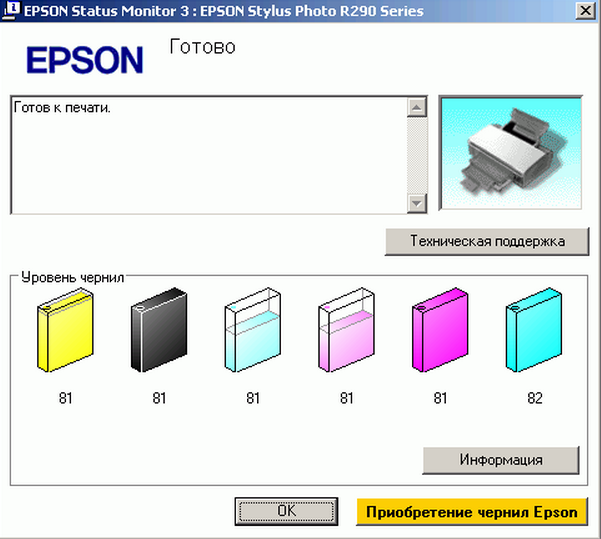
Устройства путает цвет
Эта неисправность чаще всего появляется у первых моделей принтеров в результате особенности конструкции головки либо использования неоригинальных запчастей.
При простое оборудования долгое время в головке происходит препятствие к доступу воздуха, чтобы чернила не засыхали. При этом чернила, которые находятся в соплах, после начала эксплуатации устройства могут перемешиваться либо изменять на определенное время оттенки.
Оборудование не использует какой-то из цветов
Как правило, эти неисправности также происходят после продолжительного простоя оборудования в результате засыхания чернил. Иногда происходит завоздушивание головки после установки картриджей, либо же неправильное восприятие устройством картриджей различных изготовителей.

Использование лишь черного
Во время грамотной установки и нормально заправленных картриджах оборудование может распечатывать лишь черным. Зачастую эта неисправность появляется во время начала работы, когда в программном обеспечении устройства в Color по умолчанию находится лишь черный.
Как найти причину
Вероятней всего, неисправность заключается в пустом картридже, потому, для начала, необходимо определить уровень чернил. Для этого не надо разбирать оборудование, так как просто необходимо найти технические утилиты устройства.
Это делается или с помощью меню на компьютере, или на дисплее оборудования, если таковое присутствует. Где находится экран, будет зависеть от определенной модели. После использования технических утилит, можно узнать, какой картридж требует заправки.
Если количество чернил достаточное, но нет нормальной печати, вероятно, требуется проверка дюз либо пробная печать. Так можно узнать, в каком картридже появилась неисправность.

Так же нужно проверить сопла. Это требуется, если печать не производилась продолжительное время и картриджи засохли, и засорилось сопло. Желательно производить проверку сопла в последнюю очередь, поскольку для этого потребуется большой объем чернил.
Способы устранения неполадок
Способы исправить поломку, почему устройство использует лишь красный или другой цвет (зеленый, синий), не сложные и с этим сможет справиться любой пользователь. Чтобы избавиться от оставшихся чернил, используются держатели для картриджей либо защелки, требующиеся для их перевозки. Если это не помогло, очистку можно произвести теплой водой.
Справка! Если оборудование неправильно распечатывает цвета, вероятно, сможет помочь использование одинаковых картриджей. Самое главное выбирать устройства одного изготовителя, поскольку расходники различных изготовителей могут иметь разную конструкцию.
Если забита головка, потребуется ее очистка, так можно вывести воздух. Для начала выполняется тестирование дюз, затем, с учетом теста, определяется необходимость очистки либо замены расходников.

Эти же этапы используются во время игнорирования оборудованием какого-то цвета. Если оборудование распечатывает неправильно цвета, это иногда обозначает, что нет чернил. В некоторых случаях оборудование не распечатывает, даже когда есть остаток чернил, однако их количества не хватает. Требуется заправка либо замена картриджа на новый.
Обычно можно самому исправить множество неисправностей, если принтер использует неправильно цвета. Иначе необходимо обращаться в ремонтную мастерскую для проведения серьезных диагностических мероприятий.
Теперь известно, что делать, если принтер печатает только красным или другим цветом.
Форум по СНПЧ: T50 – Принтер печатает сильно красным – Форум по СНПЧ
- Форум по СНПЧ
- >EPSON – СНПЧ, заправка и ремонт
- >Обслуживание и ремонт струйных принтеров Epson
- >Качество печати – полосит, двоится, не печатает, мажет
| Сообщение #1 Отправлено 20 декабря 2016 – 10:55 PL-Unreal

 Оффлайн
Оффлайн Инфо
Инфо- Сообщений: 9
- Регистрация: 20 дек 16
- Репутация: 0
- Город: Улан-Удэ
- Новичок

| Сообщение #2 Отправлено 20 декабря 2016 – 11:22 WWM

 Оффлайн
Оффлайн Инфо
Инфо- Сообщений: 14 395
- Регистрация: 11 окт 12
- Репутация: 3890 Репутация 2019: –>
- Город: Киев
- Профи







 PL-Unreal сказал:
PL-Unreal сказал:
| Сообщение #3 Отправлено 20 декабря 2016 – 11:46 PL-Unreal

 Оффлайн
Оффлайн Инфо
Инфо- Сообщений: 9
- Регистрация: 20 дек 16
- Репутация: 0
- Город: Улан-Удэ
- Новичок

| Сообщение #4 Отправлено 20 декабря 2016 – 11:57 lap70

 Оффлайн
Оффлайн Инфо
Инфо- Сообщений: 2 292
- Регистрация: 04 авг 14
- Репутация: 424 Репутация 2019: –>
- Город: москва
- Профи







| Сообщение #5 Отправлено 20 декабря 2016 – 12:15 PL-Unreal

 Оффлайн
Оффлайн Инфо
Инфо- Сообщений: 9
- Регистрация: 20 дек 16
- Репутация: 0
- Город: Улан-Удэ
- Новичок

lap70, Пробовал удалить фотошоп и заново установить, скачивал другую версию фотошопа, ничего не помогло увы(
Вот как раньше было 
и как стало сейчас 
При одинаковых настройках и на одной и той же бумаге.
в реальности ещё больше краснит, по фото сильно не видно.
| Сообщение #6 Отправлено 20 декабря 2016 – 12:43 WWM

 Оффлайн
Оффлайн Инфо
Инфо- Сообщений: 14 395
- Регистрация: 11 окт 12
- Репутация: 3890 Репутация 2019: –>
- Город: Киев
- Профи







 PL-Unreal сказал:
PL-Unreal сказал:
| Сообщение #7 Отправлено 20 декабря 2016 – 12:44 PL-Unreal

 Оффлайн
Оффлайн Инфо
Инфо- Сообщений: 9
- Регистрация: 20 дек 16
- Репутация: 0
- Город: Улан-Удэ
- Новичок

| Сообщение #8 Отправлено 20 декабря 2016 – 12:48 WWM

 Оффлайн
Оффлайн Инфо
Инфо- Сообщений: 14 395
- Регистрация: 11 окт 12
- Репутация: 3890 Репутация 2019: –>
- Город: Киев
- Профи







 PL-Unreal сказал:
PL-Unreal сказал:
| Сообщение #9 Отправлено 20 декабря 2016 – 12:53 PL-Unreal

 Оффлайн
Оффлайн Инфо
Инфо- Сообщений: 9
- Регистрация: 20 дек 16
- Репутация: 0
- Город: Улан-Удэ
- Новичок

Завтра попробую купить новую лайт мадженту, поменять. Но что-то сомнения что поможет.
Завтра отпишусь что получится.
И ещё вопросик шприцом снизу выкачаю всю ЛМ , но немного всё равно в трубках и картридже останется, можно промыть водой или сразу залить ЛМ новую ?
WWM, Да такое возможно, заливаю из 100мл бутылочек.
| Сообщение #10 Отправлено 20 декабря 2016 – 13:37 WWM

 Оффлайн
Оффлайн Инфо
Инфо- Сообщений: 14 395
- Регистрация: 11 окт 12
- Репутация: 3890 Репутация 2019: –>
- Город: Киев
- Профи







 PL-Unreal сказал:
PL-Unreal сказал:
 PL-Unreal сказал:
PL-Unreal сказал:
Принтер печатает красным: почему и что делать
Принтер печатает с красным оттенком: 6 распространенных причин
Принтер печатает с красным оттенком: 6 распространенных причин

- Хит
- -8%

- Хит
- -4%

У большинства принтеров с цветной печатью картриджи разграничиваются двумя блоками — черным и цветовым. Когда во втором блоке происходит сбой, принтер (Epson) печатает красным оттенком.

Цветовую палитру изображений задает черный картридж и разнообразие красок — базовые (желтый, голубой, пурпурный) и их оттенки. При смешивании чернил получаются комбинации цветов. Например, зеленый — если соединить желтый и голубой, оранжевый — если смешать пурпурный и желтый. Так работают все печатные устройства: Canon, HP, Xerox и др.
Чернила поступают через сопла (отверстия). Если хоть одно из них засоряется, краска не выходит или поступает частично. Принтер печатает красным, зеленым или другим цветом. Это самая распространенная проблема. Но не единственная. Иногда устройство дает сбой, если:
- не правильно заправлен картридж;
- сломаны перекрытия между резервуарами для красок;
- используются «неродные» чернила;
- попадает воздух в сопла;
- краска загустевает или высыхает.
Читайте ниже, что делать в таких случаях.
Принтер печатает красным оттенком: решение вопроса
Когда фотографии получаются не тех цветов, что на мониторе ПК, разберитесь в чем причина: в аппаратной части принтера или в программной.

Запустите тест дюз
Дюзы (сопла) — это отверстия на печатающей головке принтера. Распечатав тест и сравнив с эталоном, сразу увидите какие цвета печатаются хорошо, какие — с пробелами, и в правильном ли порядке подается краска в печатающую головку.
У разных моделей свой способ проверки. Протестировать дюзы (Nozzle Check) можно с помощью кнопок управления на принтере. Или проверить через драйвер в такой последовательности: Пуск → Устройства и принтеры → Настройка печати → Сервис → Проверка сопел (дюз).
Если видите в цвете пробелы или он совсем не отображается, значит причину уже нашли. Или частично нашли. Запустите прочистку сопел и повторную проверку. Она производится в такой последовательности: Пуск → Устройства и принтеры → Настройка печати → Сервис → Прочистка печатающей головки.

Тест совпадает с эталоном? Отлично! Если нет — повторите процедуру еще раз, предварительно убедившись, не закончился ли один из цветов чернил. Для этого воспользуйтесь специальной утилитой (в принтерах HP). Или через драйвер принтера. Порядок действий таков: вкладка «Сервис» или «Настройка печати» → утилита Status Monitor 3.
Чернила не поступают в картридж
- Долейте чернила в СНПЧ. Если чернила есть — значит в картридж или в шлейф СНПЧ попал воздух.
- Удалите воздух шприцом.
- Снимите блок картриджей с печатающего устройства и откройте пробку в картридже.
- Откачивайте воздух до тех пор, пока в шприце краска перестанет пениться.
- Закройте пробку и запустите тест.
- Прочистите печатающую головку с помощью утилиты или промывочной жидкости.
Прочищайте печатающую головку не больше двух раз подряд, чтоб не забить счетчик памперса. Выдержите 2-х часовой интервал — это касается принтера Epson.
Не совпадает порядок цветов, указанный на каретке
Поменяйте местами резервуары с краской.
Нарушена целостность перегородок между цветами
Если же тест идеальный: дюзы не засорены, и воздуха нет в системе, а принтер все равно печатает красным, то причины две:
- Вы используете не рекомендованные производителем расходные материалы без корректирующего ICC профиля — вспомогательного файла для драйвера принтера.
- ICC профиль не подходит к используемым чернилам и бумаге.
Пример из опыта
Фотопринтер Epson печатал на «родной» бумаге фото отменного качества. А на бумаге Lomond, получались красноватые. А дело то вот в чем: к бумаге Lomond надо еще ICC профиль Lomond, потому что к каждому типу бумаги предусмотрен свой профиль. С чернилами аналогично.
Принтер Epson печатает с красным оттенком: как применить ICC профиль
Сначала убедитесь в оригинальности чернил Еpson. Стоит понимать, что для принтеров Canon или HP не подходят чернила Epson. Используйте или оригинальные или аналоги с соответствующим ICC профилем. Формула чернил-аналогов меняется каждые ≈2 года. Соответственно, меняется и ICC профиль, так что следите за актуальностью.
Проверьте работу принтера тремя действиями.
- Распечатайте серую шкалу на бумаге Еpson, без использования ICC профиля. На распечатке должен быть чистый серый цвет, без красноватого или другого оттенка.

- В графическом редакторе Adobe установите ICC профиль, рекомендованный производителем для этого вида бумаги. А в драйвере принтера отключите управление цветом (No Color Adjustment).
- Печатайте, предварительно выбрав в драйвере принтера правильный тип бумаги. Он должен соответствовать установленному ICC профилю.
Смотрите видео как промыть печатающую головку Epson модификации L
Оставьте свое мнение и пожелания к статье”Принтер печатает красным: почему и что делать”
Почему принтер печатает не те цвета, что на компьютере?
Ухудшение качества печати (в т.ч. и печать некорректными цветами) может быть связано как с аппаратными, так и программными неисправностями — вне зависимости от производителя и модели принтера/МФУ. Некоторые неполадки поддаются устранению без необходимости разборки печатающей машины, использования специальных инструментов и помощи специалистов. Рассмотрим их.
Основные причины бледной печати
Список причин, повлекших за собой печать некорректными цветами, варьируется в зависимости от конкретной модели принтера. Однако некоторые из этих причин можно назвать общими для всех существующих печатающих машин. К таковым относятся:
- Банальная причина — низкий остаточный уровень чернил одного из картриджей (черного и любого цветного). По ошибке или иным образом пользователь мог единожды отдать команду принтеру продолжить печать после того, как тот выдал сообщение об окончании тонера в чернильнице того или иного цвета. Следовательно, принтер будет продолжать печатать, “не обращая внимания” на низкий уровень тонера.
- Задействование принтером экономного режима работы с конкретным цветом. Обычно режим включается автоматически в тот момент, когда объем чернил в одном из картриджей достигает заданного производителем минимума. Если какой-либо краски недостаточно для образования нужного цвета, то и качество цветной печати будет соответствующим.
- Некорректные настройки цвета, заданные драйвером печати на компьютере либо в меню настроек самого принтера (относится к моделям, оснащенным ЖК-дисплеем с кнопочным/сенсорным управлением). А если причина и не связана с настройками, то из драйвера печати или с собственной панели управления принтера цвета можно подкорректировать.
- Засорение сопел печатающей головки (ПГ), выходных каналов картриджей и/или трубок, подводящих чернила на печатающую головку. Обычно такое случается при длительном простое принтера/МФУ из-за пересыхания тонера. Если принтер печатает не теми цветами, что на экране, но при этом все же печатает, скорее всего, вышеописанные неполадки относятся только к одному из картриджей и/или имеет место засорение лишь некоторых из сопел ПГ, каналов подачи краски и прочих связанных с ними узлов.
- Сбои в работе одной из чернильниц (полный выход из строя не упоминаем, т.к. в этом случае печать обычно вообще не происходит). Картридж — не просто контейнер для краски. Это еще и требующее электропитание устройство, которым управляет операционная система (прошивка) принтера. Понятно, что если поступающая от прошивки команда выполняется электроникой картриджа не так, как это заложено производителем, то и результат печати не будет таким, каким он должен быть.
Конечно, это не полный список всех возможных причин некорректной в плате цветопередачи печати. Но все остальные, как правило, вызваны аппаратными неисправностями (вплоть до сбоев в работе какой-нибудь одной микросхемы), устранение или даже диагностика которых неосуществима в домашних/офисных условиях.
Рассмотрим возможные решения перечисленных проблем.
Засорение сопел печатающей головки
Длительный простой принтера или использование неоригинальных картриджей (либо чернил для их заправки) может привести к засорению высохшей краской сопел печатающей головки, подводящих трубок, выходных каналов самих картриджей и прочих узлов, отвечающих за доставку тонера на ПГ.
В самых запущенных случаях устранение данной проблемы требует вмешательства специалистов. Но если принтер хоть как-то печатает, то всегда можно попробовать прочистить сопла печатающей головки (а вместе с ними и узлы подачи краски) самостоятельно. Для этого ничего разбирать не придется. В помощь — специальная функция прочистки печатающей головки, присутствующая у принтеров любого производителя и любой модели.
У принтеров разных брендов/моделей функция прочистки ПГ запускается по-своему. Как правило, это делается с компьютера из настроек драйвера печати или специализированного программного обеспечения, что поставляется в комплекте с принтером или может быть скачано с официального сайта производителя устройства. Приведем несколько примеров.
Прочистка печатающей головки у принтеров Canon
У принтеров Canon имеется два режима прочистки печатающей головки — быстрый и глубокий. По рекомендациям самого производителя прочистку нужно производить следующим образом:
- Сначала задействуется режим быстрой очистки ПГ.
- Если не помогает — она запускается повторно.
- А если и это не помогло устранить проблему, тогда уже нужно запускать режим глубокой очистки.
Такой порядок обусловлен тем, что глубокая очистка потребляет довольно большой объем чернил, а также оказывает сильную нагрузку на печатающую головку.
Вот инструкция по использованию функции прочистки с компьютера, подходящая к большому количеству моделей принтеров и МФУ производства Canon:
- Откройте «Панель управления», перейдите в раздел «Оборудование и звук», затем в подраздел «Устройства и принтеры».
- Откройте настройки принтера Canon, кликнув по значку устройства правой кнопкой мыши и выбрав в контекстном меню пункт «Свойства», «Настройка печати» или «Настройка принтера».
- Откроется окно настроек драйвера, перейдите в нем во вкладку «Maintenance» (Обслуживание).

- Нажмите кнопку «Cleaning» (Очистка).
- Откроется новое диалоговое окно. В нем запустите функцию «Print Head Cleaning» (Очистка печатающей головки) и выберите группу картриджей, для которой будет произведена очистка (в нашем случае нужно выбирать группу цветных чернильниц).
- Нажмите «Initial Check Items» (Элементы начальной проверки) для получения информации о том, какие действия нужно выполнить перед запуском функции очистки сопел. Выполните эти действия, следуя инструкциям на экране.
- Затем, вернувшись в окно «Cleaning» (Очистка), кликните по кнопке «Execute» (Выполнить) для запуска функции. Ожидайте окончания процедуры очистки.
- По завершению процедуры отобразится диалоговое окно с предложением запустить функцию «Nozzle Check» (Проверка сопел). Нажмите «ОК» и ожидайте окончания проверки.
По завершению всех процедур принтер выполнит пробную цветную печать. Выполните все действия повторно, если цвета по-прежнему отпечатываются некорректно. Если и второй проход не помог, уже тогда запускайте функцию «Deep Cleaning» (Глубокая очистка) в той же вкладке «Maintenance» (Обслуживание) настроек драйвера. Все действия те же, что и при обычной очистке печатающей головки.
Прочистка печатающей головки у принтеров Epson
У принтеров и МФУ производства Epson имеется две функции прочистки. Одна из них выполняет прочистку печатающей головки, а другая — прочистку всех узлов, отвечающих за подачу тонера на ПК (т.н. «Технологическая прочистка»). Рекомендованная производителем схема прочистки примерно та же, что и у принтеров Canon. Сначала два раза выполняется прочистка самой ПГ, а только после — технологическая прочистка.
Обе запускаются из одного и того же места:
- Откройте свойства принтера по инструкции выше.
- В окне настроек печати перейдите во вкладку «Сервис».
- Кликните по кнопке «Прочистка печатающей головки» и следуйте несложным инструкциям на экране.

- Если первый проход не помог, воспользуйтесь повторите предыдущее действие.
- Если две предыдущие процедуры не решили проблему, запустите «Технологическую прочистку чернил», кликнув по соответствующей кнопке. Следуйте инструкциям на экране.

Примерно по такому же принципе выполняется прочистка печатающей головки у любых принтеров и МФУ вообще. Разница лишь в названии этих функций и способе их запуска (но это всегда делается из настроек драйвера).
Засорение/загрязнение сопел и сбои в работе картриджей
Вопрос засорения сопел (очень мелкие отверстия, через которые подается краска) картриджей мы решили вынести за пределы предыдущей главы ввиду того, что их очистка возможна не только путем запуска функции прочистки печатающей головки, но и вручную. Ручная прочистка также может устранить сбои в работе чернильниц, связанные с нестабильным питанием.
Понятно, что засорение сопел приводит к ухудшению или даже полному прекращению подачи чернил, в результате чего и возникают проблемы с цветной печатью. Как с этим может быть связано нестабильное питание? Все просто — если засорение сопел является результатом протекших чернил, то и контактная площадка (электрические контакты) чернильницы также может быть загрязнена. Это и приводит к дестабилизации подачи питания. Даже малое количество чернил может создать тонкую прослойку между контактами, вследствие чего увеличивается сопротивление току или наблюдаются иные неполадки с его протеканием.
Как бы там ни было, выходом из ситуации может стать ручная очистка сопел и контактной площадки картриджей. Если уж и было решено прибегнуть к данной процедуре, то лучше очистить все имеющиеся чернильницы (на всякий случай).
Процедура не очень сложная, но требует осторожности — названные компоненты картриджей довольно хрупкие физически и их легко повредить.
Наиболее сложным является процесс очистки сопел. Контактная площадка не имеет микроскопических отверстий, потому ее можно просто протереть влажной тряпкой. Касательно очистки сопел, то тут существует несколько способов. Вот самый простой:
- Приготовьте жидкость с этиленгликолем и изопропиловым спиртом в составе (большинство средств для мойки стекол содержат эти вещества), хлопчатобумажную ткань, пипетку (необязательно) и неглубокую стеклянную тару (тарелка подойдет).
- Картридж расположите соплами вверх. Наберите чистящую жидкость в пипетку и осторожно накапайте ее поверх сопел. Подождите минут 10-15. Затем насухо протрите сопла тряпкой.

- Повторяйте процедуру до тех пор, пока очередное протирание сопел не оставит на тряпке следов чернил.
- Теперь налейте жидкость в тару так, что ее дно было покрыто на 3-4 мм (тут все зависит от конструкции картриджа — возможно, потребуется больше жидкости).
- Опустите чернильницу соплами вниз в тару и оставьте ее отмокать в течение 2-3 часов.

- Протрите насухо сопла тряпкой. Установите картридж в принтер и попробуйте что-нибудь распечатать.
Некорректные настройки качества печати
Как и в предыдущем случае, настройка качества печати осуществляется через драйвер или со встроенной в корпус панели управления.
Настройка качества печати у принтеров Canon
Откройте окно настроек драйвера принтера Canon, затем:
- Перейдите во вкладку «Main» (Главная).
- В блоке «Color/Intensity» (Цвет/интенсивность) переведите переключатель в положение «Manual» (Вручную) и нажмите кнопку «Set» (Задать).

- В открывшемся окне «Manual Color Adjustment» (Настройка цветов вручную) можно будет увеличить или уменьшить интенсивность нужных цветов.

Настройка качества печати у принтеров Brother
Открываем свойства принтера Brother. Дальнейшие действия:
- Перейдите во вкладку «Advanced» (Дополнительные) и нажмите в ней кнопку «Color Settings» (Настройка цвета).

- В новом окне установите галочку напротив опции «Color Enhancement», после чего станут активными ползунки. Отрегулируйте интенсивность цвета.

Настройка качества печати у принтеров Epson
Действия примерно те же, что и в случае с принтерами других производителей:
- Открываем окно настроек драйвера Epson.
- Переходим во вкладку «Дополнительные настройки».
- В центре окна в блоке «Цветокоррекция» переводим переключатель в положение «Настройка» и нажимаем кнопку «Расширенные…».

- Для удобства корректировки цветов в открывшемся окне в блоке «Способ выравнивания цветов» задействуйте опцию «Ползунки». В левой части отобразятся включенные ползунки — отрегулируйте с их помощью цвета.

Некорректные цвета при печати вследствие действия экономного режима работы принтера
Первым делом нужно убедиться, что экономный режим не был активирован автоматически ввиду малого остаточного объема тонера в каком-либо картридже (включая черный). Т.е. просто осматриваем чернильницы. Если объем краски находится на приемлемом уровне (хотя бы около 10%), тогда остается проверить настройки драйвера и при необходимости — отключить экономный режим.
У разных моделей принтеров/МФУ экономный режим включается и выключается по-разному.
Деактивация экономного режима работы у принтеров Canon
Последующая инструкция подходит для принтеров Canon серии «i-SENSYS»:
- Открываем настройки драйвера по инструкции выше.
- В окне «Настройка печати» переходим во вкладку «Качество».
- Нажимаем кнопку «Дополнительные настройки».
- Откроется еще одно окно. В центральной части в блоке «Списки настроек» нужно выбрать пункт «Экономия тонера».
- В нижней части окна отобразится меню «Экономия тонера» с вариантами «Вкл.» и «Выкл.».
- Устанавливаем «Выкл.» и нажимаем «ОК».

Деактивация экономного режима работы у принтеров Brother
Проверить статус и отключить режим экономии тонера у принтеров Brother можно следующим образом (подходит для линейки принтеров «DCP» и не только):
- Открываем окно свойств принтера.
- Переходим во вкладку «Advanced» (Дополнительные).
- В центре окна находится опция «Toner Save Mode» (Режим экономии тонера) — снимаем с нее галочку, затем нажимаем «ОК».

А так функцию экономии тонера можно отключить c сенсорной/кнопочной ЖК-панели управления у множества моделей принтеров/МФУ Brother, оснащенных ею:
- Открываем главное меню нажатием соответствующей кнопки на корпусе устройства.
- Переходим в раздел «Общие настройки».
- Далее идем в подраздел «Экология».
- Находим здесь функцию «Экономия тонера», открываем ее настройки.
- Для деактивации режима экономии выбираем опцию «Выкл.», затем нажимаем «ОК» для сохранения настроек.
Деактивация экономного режима работы у принтеров HP
Из окна настроек драйвера печати:
- Открываем свойства принтера HP.
- Переходим во вкладку «Бумага/Качество».
- Снимаем галочку с опции «EconoMode» и сохраняем настройки.
Отключение режима экономии с панели управления принтеров/МФУ HP:
- В главном меню переходим в раздел «Настройка устройства».
- Идем в подраздел «Качество печати».
- Находим опцию «EconoMode», переводим переключатель в положение «Выкл.», нажимаем «ОК».
Выключение функции экономии тонера у принтеров Epson
У принтеров/МФУ производства Epson функция экономия тонера настраивается путем изменения качества печати:
- Открываем свойства принтера из окна печати.
- Во вкладке «Главное» справа находим опцию «Качество».
- Напротив опции в раскрывающемся списке устанавливаем вариант «Стандартный» (вариант по умолчанию).

- При необходимости можно выбрать вариант «Высокий» или же «Дополнительные настройки». В последнем случае откроется еще одно окно, в котором при помощи ползунка можно установить максимальный уровень качества печати.

 Оффлайн
Оффлайн Инфо
Инфо

